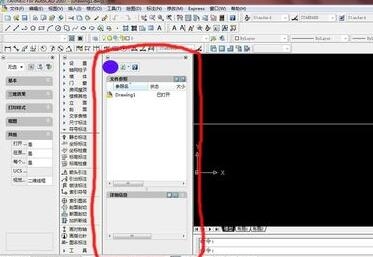CAD软件如何导入外部参照辅助绘制?在我们进行CAD图纸绘制的时候,有些时候需要导入附加外部参照来辅助我们精确地进行图纸的绘制。本期,就和小编一起看看CAD添加外部参照辅助绘制图纸的步骤吧!
步骤一、将我们需要导入的外部参照文件,命名为参照底图,保存在桌面上。然后打开一个CAD空文档,我们来演示CAD软件导入外部参照辅助绘制的方法。
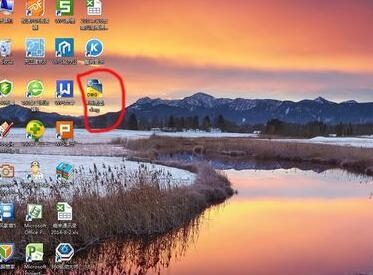
步骤二、单击【插入】工具栏中的【外部参照】,系统会弹出【选择参照文件】的对话框,点击倒三角,弹出文字,选择【附着DWG】,弹出【选择参照文件】对话框,根据提示找到我们保存在桌面上名为参照底图的文件,选中,然后单击打开就完成了将外部参照导入到CAD软件中的过程。
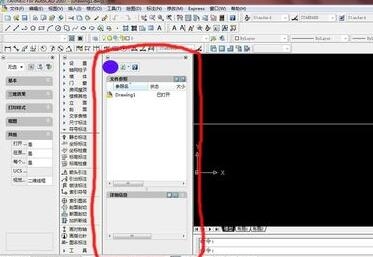
步骤三、单击打开后,会弹出【外部参照对话框】,如下图,在参照类型一栏选择附着型,再单击【确定】按钮。然后,在空白文档(即图片中黑色的地方)处单击选择CAD导入外部参考文件的辅助绘制插入点,我们单击的位置就是我们选择了插入点,然后回车键,最后双击滚轮,就成功将参照底图文件附着在我们新建的文档中了。下面我们就可以根据外部参照来辅助进行精确的CAD图纸绘制啦!